बिच्छू नीहारिका
मूल पोस्टर- जनवरी 10, 2010
- जनवरी 10, 2010
मैंने विंडोज़ से नई मैकबुक में कनवर्ट किया है और मेरे प्रिंटर (कैनन एमएक्स 700) के साथ एक समस्या में चला गया है। पीसी से कनेक्ट होने पर मैं अक्सर उपयोग किए जाने वाले कार्यों में से एक डबल साइडेड प्रिंटिंग फ़ंक्शन था। कैनन के अमेरिकी होमपेज से नवीनतम मैक ड्राइवरों को स्थापित करने के बाद मुझे अपने मैक पर बहुत सारे प्रिंटिंग विकल्प मिलते हैं, लेकिन लेआउट के तहत डबल साइडेड प्रिंटिंग विकल्प ग्रे चिह्नित होता है और मैं इस विकल्प को चुनने में असमर्थ हूं।
क्या किसी ने कैनन प्रिंटर का उपयोग करते हुए कुछ ऐसा देखा है? इसे कैसे ठीक किया जाए इसके बारे में कोई विचार?
धन्यवाद! डी
डेनियलब्रिग्स
- जून 13, 2006
- मैनचेस्टर, यूके
- 11 जनवरी 2010
मेरे पास 3 एचपी प्रिंटर हैं, (2 इंकजेट और 1 रंगीन लेजर), उनमें से किसी में भी स्वचालित डुप्लेक्सिंग नहीं है। लेकिन मैन्युअल दो तरफा छपाई का समर्थन करें। हालाँकि मैं आज अपने एचपी लेजर पर एक दो तरफा दस्तावेज़ मुद्रित करने आया था और दो तरफा मुद्रण विकल्प धूसर हो गया था। अब मैंने इस लोड का इस्तेमाल अतीत में किया है, इसलिए कुछ बदल गया होगा। कुछ नए HP ड्राइवर Apple सॉफ़्टवेयर अपडेट के माध्यम से आए, और किसी तरह मैन्युअल डुप्लेक्सिंग (ड्राइवर संस्करण 1.2.0.224) को तोड़ दिया। इसलिए मैंने प्रिंटर को हटा दिया और कुछ पुराने ड्राइवरों को पाया, उन्हें पॉप इन किया, इसने काम किया - विकल्प अब धूसर नहीं था।
मेरे पास कैनन iP4300 प्रिंटर भी है - हालांकि मेरे लिए विकल्प कभी भी गहरा नहीं था - मैनुअल डुप्लेक्सिंग ने हमेशा काम किया है।
तो: कुछ 'पुराने' ड्राइवर प्राप्त करने का प्रयास करें। यह किसी भी कारण से विकल्प वापस ला सकता है।
यदि नहीं, तो सिस्टम वरीयताएँ खोलने का प्रयास करें -> प्रिंट और फ़ैक्स -> प्रिंटर पर क्लिक करें -> विकल्प और आपूर्ति -> ड्राइवर टैब। फिर एक डुप्लेक्सिंग टिक बॉक्स देखें। यदि आपके प्रिंटर में डुप्लेक्सर है तो इसे दो तरफा स्वचालित मुद्रण करने के लिए टिक करने की आवश्यकता है।
उम्मीद है की वो मदद करदे,
और
रोसशुगेट
- अक्टूबर 6, 2010
- लंदन, यूके
- अक्टूबर 6, 2010
ड्रोलिंग
- नवंबर 17, 2010
- नवंबर 17, 2010
रोसशुगेट क्या काम किया? मुझे डेनियलब्रिग्स द्वारा संदर्भित टिक बॉक्स नहीं मिला और न ही अद्यतन ड्राइवरों ने समस्या का समाधान किया।
तो आप मैक ओएसएक्स 10.6 से कैनन एमएक्स700 पर काम करने के लिए मैनुअल डुप्लेक्स (यानी दो तरफा) प्रिंटिंग कैसे प्राप्त करते हैं?
मुस्कराए
- अप्रैल 27, 2009
- नवंबर 17, 2010
यह मेरे लिए काम किया। एम
मेरी 310
- दिसंबर 19, 2010
- दिसंबर 19, 2010
कोई टिक बॉक्स नहीं है, या हटाएं-और-जोड़ें ड्राइवर ने काम नहीं किया। मदद! प्रतिक्रियाएं:फेर्रेबेरेमैकबोई
स्टीवी। ली
- सितम्बर 19, 2016
- सितम्बर 19, 2016
बिच्छू नीहारिका ने कहा: सभी को नमस्कार,
मैंने विंडोज़ से नई मैकबुक में कनवर्ट किया है और मेरे प्रिंटर (कैनन एमएक्स 700) के साथ एक समस्या में चला गया है। पीसी से कनेक्ट होने पर मैं अक्सर उपयोग किए जाने वाले कार्यों में से एक डबल साइडेड प्रिंटिंग फ़ंक्शन था। कैनन के अमेरिकी होमपेज से नवीनतम मैक ड्राइवरों को स्थापित करने के बाद मुझे अपने मैक पर बहुत सारे प्रिंटिंग विकल्प मिलते हैं, लेकिन लेआउट के तहत डबल साइडेड प्रिंटिंग विकल्प ग्रे चिह्नित होता है और मैं इस विकल्प को चुनने में असमर्थ हूं।
क्या किसी ने कैनन प्रिंटर का उपयोग करते हुए कुछ ऐसा देखा है? इसे कैसे ठीक किया जाए इसके बारे में कोई विचार?
धन्यवाद!
मैं उसी चीज़ के लिए मदद के लिए इस धागे पर आया था लेकिन फिर याद आया कि मैंने पिछली बार इसे कैसे हल किया था, शायद यह किसी और के लिए काम करेगा। प्रिंटर सेटिंग्स में, लेआउट से नीचे क्लिक करें और प्रिंटर सुविधाएँ चुनें। फ़ीचर सेट के नीचे लेआउट 1 चुनें। फिर आपको 2 तरफा प्रिंटिंग विकल्प देखना चाहिए।
संलग्नक
- मीडिया आइटम देखें ' href='tmp/attachments/screen-shot-2016-09-20-at-10-11-37-am-png.655048/' >
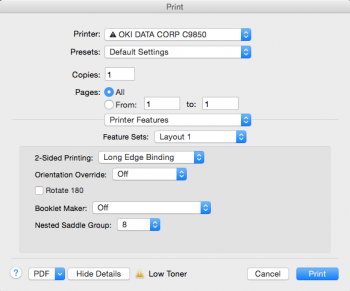 स्क्रीन शॉट 2016-09-20 सुबह 10.11.37 बजे.png'file-meta'> 57.9 KB · देखे जाने की संख्या: 5,332
स्क्रीन शॉट 2016-09-20 सुबह 10.11.37 बजे.png'file-meta'> 57.9 KB · देखे जाने की संख्या: 5,332
घिनौनाफ़ुरबॉल
- 1 अक्टूबर 2016
- 1 अक्टूबर 2016
यह है।
प्रिय कैनन,
यदि आप इनमें से किसी भी मंच को पढ़ते हैं, तो कृपया ठीक करें या मेरा अगला प्रिंटर कैनन नहीं होगा।
इसे खरीदा गया, इसने काम किया, आपने इसे तोड़ा।
कार्रवाई योग्य आम
- सितम्बर 21, 2010
- अक्टूबर 13, 2016
डुप्लेक्स ओएस एक्स + प्रिंटर ड्राइवरों के पुराने संस्करणों में काम करता था, लेकिन अब और नहीं। विकल्प है, जैसा कि कुछ लोगों ने बताया है, लेकिन विकल्प धूसर हो गया है और इसे बदला नहीं जा सकता। प्रति
काइल डिक्सन
- अक्टूबर 2, 2017
- अक्टूबर 2, 2017
6किलर ने कहा: Epson WF-3520 . पर दो तरफा (डुप्लेक्स) प्रिंटिंग[डबलपोस्ट=1506948401][/डबलपोस्ट]आप प्रिंट डायलॉग बॉक्स कैसे खोलते हैं?
1. एप्लिकेशन से प्रिंट डायलॉग बॉक्स पर जाएं।
2. प्रिंटर... विकल्प चुनें (आमतौर पर पेज सेटअप बटन के पास)
3. प्रिंट सेटअप डायलॉग बॉक्स को ओवरराइड करने के लिए OK/YES क्लिक करें।
4. अपना प्रिंटर चुनें
5. प्रिंट करने के लिए पेज रेंज के तहत लेआउट पुल-डाउन मेनू के तहत (उदाहरण के लिए सभी बनाम 1 से 1 तक) दो-तरफा प्रिंटिंग सेटिंग्स का चयन करें
6. दो-तरफा प्रिंटिंग के तहत: या तो लॉन्ग-एज बाइंडिंग (पेज के बाईं ओर) या शॉर्ट-एज बाइंडिंग (पेज के ऊपर) का चयन करें।
7. दस्तावेज़ प्रकार का चयन करें
8. प्रिंट पर क्लिक करें
नोट: आप उस समय प्रीसेट के रूप में सेव करेंट सेटिंग्स को चुनकर प्रीसेट्स पुल-डाउन के तहत इसे सेव कर सकते हैं और इसे कुछ इस तरह नाम दें: पोर्ट्रेट (डुप्लेक्स)।
[डबलपोस्ट=1506948525][/डबलपोस्ट]
डेनियलब्रिग्स ने कहा: मुझे बहुत समान समस्या थी।हे भगवान... हमें आपकी जीवन कहानी की जरूरत नहीं है। आप उस सब में पहली बार पिज़्ज़ा बैगेल खाने का उल्लेख करना भूल गए।
मेरे पास 3 एचपी प्रिंटर हैं, (2 इंकजेट और 1 रंगीन लेजर), उनमें से किसी में भी स्वचालित डुप्लेक्सिंग नहीं है। लेकिन मैन्युअल दो तरफा छपाई का समर्थन करें। हालाँकि मैं आज अपने एचपी लेजर पर एक दो तरफा दस्तावेज़ मुद्रित करने आया था और दो तरफा मुद्रण विकल्प धूसर हो गया था। अब मैंने इस लोड का इस्तेमाल अतीत में किया है, इसलिए कुछ बदल गया होगा। कुछ नए HP ड्राइवर Apple सॉफ़्टवेयर अपडेट के माध्यम से आए, और किसी तरह मैन्युअल डुप्लेक्सिंग (ड्राइवर संस्करण 1.2.0.224) को तोड़ दिया। इसलिए मैंने प्रिंटर को हटा दिया और कुछ पुराने ड्राइवरों को पाया, उन्हें पॉप इन किया, इसने काम किया - विकल्प अब धूसर नहीं था।
मेरे पास कैनन iP4300 प्रिंटर भी है - हालांकि मेरे लिए विकल्प कभी भी गहरा नहीं था - मैनुअल डुप्लेक्सिंग ने हमेशा काम किया है।
तो: कुछ 'पुराने' ड्राइवर प्राप्त करने का प्रयास करें। यह किसी भी कारण से विकल्प वापस ला सकता है।
यदि नहीं, तो सिस्टम वरीयताएँ खोलने का प्रयास करें -> प्रिंट और फ़ैक्स -> प्रिंटर पर क्लिक करें -> विकल्प और आपूर्ति -> ड्राइवर टैब। फिर एक डुप्लेक्सिंग टिक बॉक्स देखें। यदि आपके प्रिंटर में डुप्लेक्सर है तो इसे दो तरफा स्वचालित मुद्रण करने के लिए टिक करने की आवश्यकता है।
उम्मीद है की वो मदद करदे,
और
[डबलपोस्ट=1506948591][/डबलपोस्ट]
बिच्छू नीहारिका ने कहा: सभी को नमस्कार,मैं आपको बता नहीं सकता कि मैं अभी आपसे कितना संबंधित हूं... यह मेरे लिए दुख की बात है... मुझे लगता है कि मेरी आंखों के सामने मेरी पूरी दुनिया खत्म हो रही है। एस
मैंने विंडोज़ से नई मैकबुक में कनवर्ट किया है और मेरे प्रिंटर (कैनन एमएक्स 700) के साथ एक समस्या में चला गया है। पीसी से कनेक्ट होने पर मैं अक्सर उपयोग किए जाने वाले कार्यों में से एक डबल साइडेड प्रिंटिंग फ़ंक्शन था। कैनन के अमेरिकी होमपेज से नवीनतम मैक ड्राइवरों को स्थापित करने के बाद मुझे अपने मैक पर बहुत सारे प्रिंटिंग विकल्प मिलते हैं, लेकिन लेआउट के तहत डबल साइडेड प्रिंटिंग विकल्प ग्रे चिह्नित होता है और मैं इस विकल्प को चुनने में असमर्थ हूं।
क्या किसी ने कैनन प्रिंटर का उपयोग करते हुए कुछ ऐसा देखा है? इसे कैसे ठीक किया जाए इसके बारे में कोई विचार?
धन्यवाद!
स्टीवनपाउंडर्स
- जनवरी 29, 2018
- जनवरी 29, 2018
स्क्रीन के ऊपरी बाएँ कोने में सेब आइकन पर क्लिक करें
सिस्टम वरीयताएँ चुनें
प्रिंटर और स्कैनर चुनें
सूची से प्रिंटर का चयन करें
विकल्प और आपूर्ति पर क्लिक करें
विकल्प टैब पर क्लिक करें
डुप्लेक्स यूनिट के लिए बॉक्स को चेक करें
फिर मैं अपने आवेदन (माइक्रोसॉफ्ट वर्ड) पर लौट आया और इस तरह आगे बढ़ा:
फ़ाइल पर क्लिक करें, फिर प्रिंट करें
'कॉपी और पेज' शुरू करने वाले ड्रॉपडाउन मेनू पर क्लिक करें और 'लेआउट' चुनें
'दो-तरफा' लेबल वाले ड्रॉपडाउन मेनू से एक विकल्प पर क्लिक करें (अब धूसर नहीं)
निद्रालु व्यक्ति
- फ़रवरी 2, 2018
- फ़रवरी 2, 2018
स्टीवनपाउंडर्स ने कहा: मैंने इस तरह से समस्या हल की:[डबलपोस्ट = 1517600125] [/डबलपोस्ट] एक कैनन एमएक्स860 के लिए समाधान सरल है:
स्क्रीन के ऊपरी बाएँ कोने में सेब आइकन पर क्लिक करें
सिस्टम वरीयताएँ चुनें
प्रिंटर और स्कैनर चुनें
सूची से प्रिंटर का चयन करें
विकल्प और आपूर्ति पर क्लिक करें
विकल्प टैब पर क्लिक करें
डुप्लेक्स यूनिट के लिए बॉक्स को चेक करें
फिर मैं अपने आवेदन (माइक्रोसॉफ्ट वर्ड) पर लौट आया और इस तरह आगे बढ़ा:
फ़ाइल पर क्लिक करें, फिर प्रिंट करें
'कॉपी और पेज' शुरू करने वाले ड्रॉपडाउन मेनू पर क्लिक करें और 'लेआउट' चुनें
'दो-तरफा' लेबल वाले ड्रॉपडाउन मेनू से एक विकल्प पर क्लिक करें (अब धूसर नहीं)
मेरा उदाहरण एक सफारी वेब पेज के लिए है।
1) प्रिंट चुनें
2) पृष्ठ के नीचे बाईं ओर पीडीएफ है - 'पूर्वावलोकन में खोलें' ड्रॉपडाउन से चुनें
3) यह दस्तावेज़ का एक पीडीएफ संस्करण लाएगा
4) अब इस संस्करण में प्रिंट का चयन करें
5) जिस बॉक्स में अब 'पूर्वावलोकन' शब्द है वह एक ड्रॉपडाउन है और आइटम जो 'डुप्लेक्स प्रिंटिंग एंड मार्जिन' कहता है, उसे अब चुना जा सकता है
6) अन्य ड्रॉपडाउन चुनकर आप प्रति शीट आदि पृष्ठों की संख्या भी बदल सकते हैं

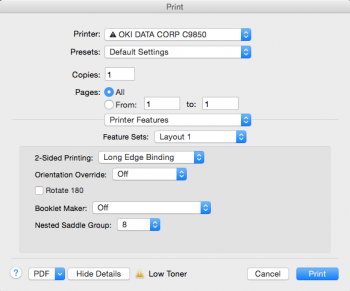
लोकप्रिय पोस्ट